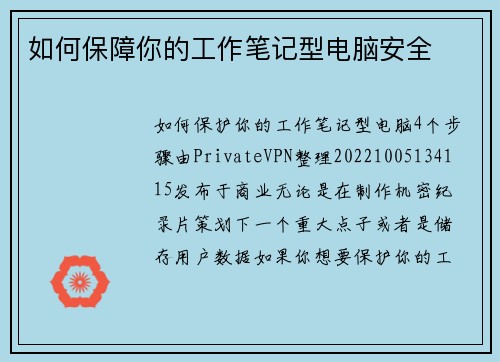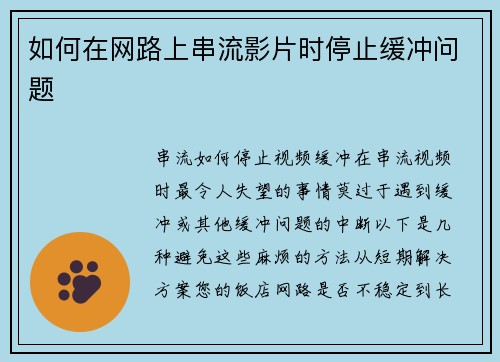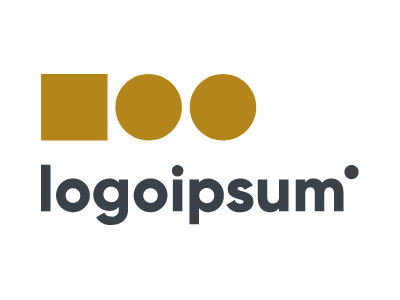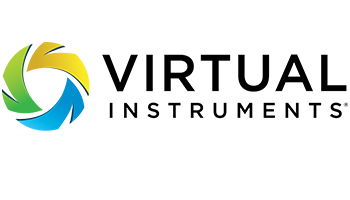如何在 Windows 10 和 11 上设置 VPN:快速指南
2024-12-25 17:14:00
如何在 Windows 10 和 11 上安装 VPN
发布于 2024 年 5 月 1 日 由 Kristin Hassel 发表
您已决定在 PC 上安装 VPN,以提高线上隐私和安全性,但如何安装呢?哪种方法又最安全?VPN 应用程序更好,还是应该使用 Windows 内建的 VPN 客户端手动安装它?
手动设置容易出错,但并非所有的 VPN 应用都如看起来那么安全。不论哪种方式,您都需要确保选择一个能满足您所有需求的 VPN,包括伺服器位置和安全性。
别担心,我们将向您介绍如何手动 在 Windows 10 和 11 上设置 VPN。我们还将讨论为什么您应该在 Windows 上使用 VPN,全面探讨手动设置与应用的优缺点,并给您一些选择最佳 VPN 的建议。
如何为 Windows 10 和 11 安装 PIA VPN
步骤 1:下载 PIA VPN Windows 应用。
步骤 2:点击档案以运行安装程序并进行设置。
步骤 3:按照提示完成设置,然后登入。
步骤 4:连接到您所需区域的伺服器。就这样!
获取 PIA VPN
为什么要在 Windows 上安装 VPN?
线上数据安全
每当您登入网络并在未受保护的情况下使用网络时,第三方都有可能访问您的数据。VPN 透过加密来隐藏您的流量,即使有人截获了您的数据,也几乎无法读取。这还可以保护您在公共 WiFi 网络上的设备连接,确保如果网络不安全,您的信息也不会受到风险。
随时随地存取您的账户
VPN 允许您通过连接到其伺服器来更改 IP 地址,并将您的流量通过该伺服器传输。大多数 VPN 提供不同地区的伺服器列表,并允许您随时之间切换。例如,如果您住在 美国,并前往 澳大利亚,您可以使用 VPN 连接美国的伺服器,安全地访问您在家中的账户,而不会引起警报。
避免监控和审查
全球在线监控和审查不断增长。这些政府和地理限制意味著以前某些内容可能在您的地区无法访问。如果您希望继续访问您喜爱的社交媒体、视频和聊天服务,您需要使用 VPN。
VPN 会将您的连接路由穿过其伺服器,为您提供新的 IP 地址,并加密您的流量以隐藏您的 DNS 请求。这种加密确保您的 ISP 和其他监视者无法知道您访问了哪些网站和服务,且您的流量无法被阅读,因而无法被防火墙阻止。这让您能够避开审查、监控和封锁。
防止 ISP 限速
在进行带宽密集型活动如流媒体和游戏时,ISP 可能会限制速度,这意味著您将经历更长的缓冲时间或延迟。当您连接到 VPN 时,加密能隐藏您的活动,使 ISP 无法看到您在线上的行为,您可以避免根据您使用的网站和服务进行的 ISP 限速。
手动设置与应用:您需要知道的事
您首先需要选择一个 VPN 提供商,无论您决定手动设置还是使用应用。寻找具有以下特征的 VPN:
强大的加密:加密能在传输过程中保护您的互联网流量。如果有人截取了您的数据,它将是不可读的。无日志政策:坚实的无日志政策确保提供商不会收集、存储或分享您在线上的活动信息。附近的伺服器:拥有位于您目标地点或附近的伺服器对于可靠地访问您在家中或旅行中的账户至关重要,也能保持最佳的连接速度。PIA VPN 使用行业领先的加密来保护您的数据,且我们以定期审计和 RAMonly 伺服器支持我们的无日志政策,这类伺服器无法存储您的数据。我们在 90 多个国家拥有伺服器,并使用 10Gbps 网卡确保超快速的速度,并提供无限的连接,让您可以保护所有设备,而不仅仅是您的 Windows 计算机。
现在,您已经掌握了选择优质 VPN 所需的一切,让我们看看手动设置和应用安装在 Windows PC 上的区别。
VPN 应用
使用应用程序的工作量远少于手动配置。您只需购买订阅,安装 Windows VPN 应用 在您的 PC 上,登入,然后连接到您所需地区的伺服器。整个过程只需几分钟。这些应用通常非常用户友好,并具有一键启用功能,方便您自定义 VPN 设置。
您还可以快速切换 伺服器,因为提供商会在应用上列出它们,而不像手动设置那样,每次想更改位置时都需重复大部分配置过程。
VPN 应用可能还有其他内置功能,如自动 WiFi 保护、断线保护、分流或 恶意软体阻挡器,为您的 PC 提供额外的安全性。
手动 VPN 设置
Windows 10 和 11 的内建 VPN 设置选项使得手动在 PC 上安装 VPN 更加容易,但仍然不如使用应用程序方便。一旦您找到了您的 VPN 提供商并购买了订阅,您将获得 VPN 服务器的 IP 地址或多个选择。请确保将其记下,因为在安装 VPN 时会需要它。每个字段都需要正确填写,以便 VPN 连接能够正确更改您的 IP 地址并保护您的数据。
不幸的是,Windows 仅允许您在每个 VPN 连接中输入一个 IP 地址。如果您希望拥有多个可用伺服器,则需为每个 IP 地址创建新的配置,并在网络设置中这些连接之间切换。
如何在 Windows 10 和 11 上设置 PIA VPN
点击我们网站上的定价选项。选择一个 PIA VPN 计划。选择付款方式并完成付款。注意:记下所有相关信息,包括您的账户用户名和密码。在我们网站的 下载 VPN 标签下点击 Windows VPN。下载适合您的 Windows 操作系统的正确应用。打开文件以在设备上安装 VPN。等待设置完成。选择可选的快速导览或选择 登入。使用您的用户名和密码登入。通过点击电源按钮自动连接到推荐的伺服器,或使用伺服器位置旁的 gt 符号从列表中选择您自己的伺服器例如,自动美国东部。如何手动设置 Windows 10 和 11 上的 VPN
注意:我们使用 Windows 10 操作系统的截图,其中某些标题可能会有小有所不同。例如,在 Windows 11 中,您需要选择 添加 VPN,然后才能看到 添加 VPN 连接 的选项。此外,Windows 11 任务栏上的网络图标可能在不同位置或与电池和音量等其他任务合并。
蓝鲸加速器官方订阅 PIA VPN,然后下载正确的 OVPN 配置文件。解压缩文件夹并双击您要使用的伺服器位置的 OVPN 文件 如果系统要求您选择一个程序来打开文档,请选择 记事本。然后查找并复制伺服器名称例如 uscaliforniaprivacynetwork 或 ausmelbourneprivacynetwork。您需要在设置过程中使用此信息。打开 Windows 开始菜单并点击齿轮图标。选择 设置。在新窗口中,点击 网络和互联网。在 网络和互联网 侧边栏中点击 VPN。点击 添加 VPN 连接。在 VPN 提供商下拉菜单中选择 Windows 内建。输入连接名称,将 VPN 伺服器地址输入到相应的栏位,选择您的 VPN 协议类型例如 IKEv2,并填入您的 VPN 订阅用户名和密码。注意:当您在 VPN 类型下选择协议时,您会注意到,Windows 仅支持 IKEv2、L2TP/IPSec、SSTP 和 PPTP。由于这些协议中的大多数无法单独提供足够的保护,我们不推荐这些协议。值得庆幸的是,Windows 也允许您使用 OpenVPN,PIA 支持该安全协议。要使用 OpenVPN,您需要单独配置。您可以在我们的故障排除指南 Windows 的替代设置 中找到有关如何为 PIA 配置 OpenVPN 的信息。目前,内建的 Windows VPN 客户端不支持 WireGuard。
保存 VPN 设置后,您应该在下一个窗口的 VPN 下看到您的新连接。要连接到 VPN,请点击任务栏中的 网络 图标。选择您的 VPN 连接并点击 连接。就这样!使用免费 VPN 于 Windows 的情况怎么样?
使用免费的 Windows VPN 不是一个好主意。许多免费 VPN 的数据处理规范很差,可能会收集和分享您的数据。这意味著您可能会通过与第三方分享个人信息而无意中为“免费”服务付出代价。
使用免费 VPN 时,您仅能获得少量伺服器选择,因此由于过度拥挤,您可能会遇到速度缓慢的情况。此外,几乎没有哪个免费 VPN 提供您所需的安全和隐私功能。您可能无法获得高级加密、安全协议、断线保护或许多高端 VPN 认为保护您的在线数据必不可少的其他功能。
此外,许多高端 VPN 都提供退款保证PIA 的退款保证为 30 天,因此您可以在无风险的情况下试用这项服务。不要冒险使用免费 VPN。使用像 PIA 这样的高端服务,您可以访问更多伺服器选择,并确保您的数据保持私密。
提高您的隐私与安全性
无论您选择使用内建的 Windows VPN 客户端还是 VPN 应用,使用 VPN 始终是一个明智的选择。透过 VPN 连接网络能为您提供额外的隐私和安全层。任何操作系统都可以透过 VPN 变得更加安全,因为 Windows、macOS、Android、Linux、Chrome OS 和 iOS 都容易受到恶意软件和其他网络安全威胁的攻击。
虽然您可以使用 Windows 内建 VPN 进行手动设置,但 VPN 应用是确保您的安装过程顺利且所有配置正确的最简单方法。PIA VPN 提供专门的 Windows 应用,界面友好。安装也只需几分钟,让您可以在任何地方 获得快速、安全的网络连接。
获取 PIA VPN
常见问题解答
Windows 是否有内建的 VPN?
是的,但您仍然需要订阅 VPN 服务以获得 VPN 伺服器 IP 地址,因为 Windows 不提供此服务。Windows 10 和 11 的内建 VPN 可以在系统设置菜单的网络和互联网标签下找到。
不过,使用 Windows 内建 VPN 设置时,您仅能为每个 VPN 连接输入一个伺服器 IP 地址。如果想要访问全球伺服器网络并在不需额外步骤的情况下切换 IP 地址,建议使用 PIA VPN 应用。
可以使用免费的 Windows VPN 吗?
当然可以,但我们不推荐它。您可以找到许多可在 Windows 操作系统上使用的免费 VPN,但它们都有某种限制或约束。免费 VPN 限制您可访问的 VPN 伺服器数量,因此您可能无法找到您需要的伺服器。即使您找到了,也会因过度拥挤而遇到速度缓慢的问题。
与其冒险使用免费 VPN,不如下载 PIA,绕过这些限制。您可以访问我们的整个 10Gbps 伺服器网络,实现全球快速连接。一个订阅可让您无限连接设备,PIA 还提供 30 天无风险退款保证。
Windows 10 应该始终保持 VPN 开启吗?
不必。您不必持续开启 VPN,但这样做是个好主意。VPN 帮助通过提供新的 IP 地址来防止追踪。它还使用强大的 VPN 加密 来隐藏您的在线流量。这意味著如果有人截取了您的数据,他们将无法使用这些数据,因为数据是不可读的。
如何在我的 PC 上设置 VPN?
您可以参考本文章的设置指南,了解如何手动在 Windows 10 和 11 上设置 VPN。只需按照步骤完成安装即可。该指南非常详细,但如果您仍然有问题,可以通过 24/7 聊天或电子邮件支持 获得有关如何为 Windows 配置 PIA VPN 的帮助。

使用 Windows VPN 安全吗?
是的,只要您在选择 VPN 时谨慎行事。并非所有 VPN 都能妥善保护您的连接和隐私。寻找 无日志 VPN,这意味著提供商不会收集、存储或分享有关您的在线活动的信息。强加密也是必须的 它确保您的流量在传输过程中被隐藏,使其不可读。